¡Por fin sale a la luz el primer Chamicast! Me hace mucha ilusión comenzar esta serie de podcasts muy breves que publicaré cada 15 días (los días 1 y 15 de cada mes).
Cada día recibo llamadas de clientes y de miembros de la comunidad de Chamilo con dudas que llevan tratando de resolver durante un buen rato, a veces incluso durante varias horas. Lo genial es que casi siempre, esas súper-dudas, esos mega-problemas, se suelen resolver con cinco minutos de conversación al teléfono.
Así que un día pensé que sería genial poder enlatar en un «teléfono virtual» todas esas respuestas que doy a clientes y chamileros para poder reproducirlas cuando alguien las necesitase.
Y de esa idea surgió «Chamicast», el podcast sobre Chamilo en el que pretendo ir contándote, como si estuvieses al otro lado del teléfono, todos los trucos que se sobre Chamilo. También te daré consejos que te ayudarán a sacar el máximo rendimiento de tu campus.
La idea es mantener estos podcasts lo más breves y frescos posibles. Espero conseguirlo y sobre todo, espero que los consejos y trucos que voy a compartir te sean de utilidad.
Si tienes alguna duda o quieres que trate algún tema en concreto en los próximos chamicast, déjame un comentario en esta entrada y trataré de incorporarlo en próximos podcasts.
Ahora si, tachán, tachán, aquí te dejo con la primera entrega de…
Chamicast 1: Cómo reemplazar el logo de Chamilo por tu propio logo.
Si no has podido escuchar el podcast por el motivo que sea, aquí te dejo la versión en texto.
Hola Hola.
Bienvenidos a «chamicast», el podcast quincenal de Contidos Dixitais con consejos prácticos y trucos para que saques el máximo partido a tu campus Chamilo.
En esta primera entrega te voy a contar cómo reemplazar el logo de Chamilo por tu propio logo.
Yo creo que esta es una de las preguntas que más veces me han hecho desde que se lanzó Chamilo en el año 2010… ¡vaya!, ni me había dado cuenta de que este proyecto de software libre está ya a punto de cumplir 5 añitos el próximo 18 de enero! Ah, ahora ya sabes la fecha, así que no te olvides de felicitarnos cuando llegue el día.
Bueno, vamos a meternos en harina, así que siéntate delante de tu ordenador, abre tu navegador y accede a tu campus Chamilo. Vas a ver que es un proceso muy sencillo pero hay que saber tres cositas básicas que serán la clave para que puedas comenzar a personalizar tu campus.
Vamos allá.
Lo primero, iniciar sesión. Lo segundo, ir a a la pestaña «administración». Una vez allí, nos aparecen los bloques típicos de administración. Buscamos el de «Plataforma» y dentro de éste el de «Parámetros de configuración de Chamilo», pulsamos y nos lleva a las distintas opciones para configurar Chamilo. Una de ellas es un icono con forma de paleta de pintor. Pinchamos sobre ese icono y ya estamos en la zona en dónde se ecnuentran los css.
Los css o hojas de estilo en cascada, por si no lo sabes, son documentos de texto que contienen información que define cómo se van a mostrar las fuentes, las imágenes de fondo, los colores, etc. en un sitio web. En nuestro caso en el campus. Y será en ese documento dónde tendrás que indicar el cambio de logo.
Ahora que ya estás en la sección en la que están todos los css que trae Chamilo por defecto, deberás seleccionar el que más te gusta. Para este podcast usaré «Chamilo orange». Selecciónalo y pulsa sobre el botón «Descargar» para bajártelo a tu ordenador.
Una vez lo tengas descargado, descomprímelo. Verás que dentro contiene una carpeta que se llama «images». Ábrela y busca la imagen que lleva como nombre «header-logo.png». Esa es la imagen que tienes que reemplazar por tu imagen con tu logo. El tamaño de esta es 253 x 70 pero puedes usar otros tamaños ya que el espacio de la cabecera se adaptará automáticamente.
Una vez hayas reemplazado la imagen por defecto por tu logo (recuerda mantener el mismo nombre y formato de imagen), vuelve a comprimir los archivos en un zip y ponle un nombre a tu zip, por ejemplo «chamilo_organe 1».
Con este trabajillo realizado, regresa a la pantalla en la que nos habíamos quedado y selecciona la pestaña «Nuevo archivo de hoja de estilo», ponle un nombre a tu nuevo css y selecciona el archivo zip. dale a «Upload».
Regresa a la pestaña «Actualizar» y en el menú desplegable busca tu css. Una vez lo tengas, pulsa sobre «Guardar configuración» y verás como automáticamente tu nuevo logo aparece en la cabecera de Chamilo.
He querido enseñarte este proceso porque así podrás cambiar tu logo sin necesidad de tener acceso a un ftp y lo podrás modificar tantas veces como te haga falta sin molestar a los técnicos. Pero obviamente, si tienes accceso al ftp en el que está instalado tu campus, la manera más rápida de reemplazar tu logo es accediendo vía ftp a la carpeta «main», después a la carpeta «css» y entrando a la carpeta del estilo en el que quieres reemplazar el logo. Después habría que entrar en la carpeta «images» y reemplazar con el mismo nombre el logo de Chamilo por nuestro logo. Mucho más fácil y directo pero no siempre se tiene acceso al ftp.
Además, el proceso que te he explicado en primer lugar, te puede servir también para que colaboradores externos, por ejemplo un diseñador, te entreguen un css ya elaborado y lo puedas probar sin necesidad de darle un acceso ftp a tu servidor y comprometer la seguridad de tu instalación.
Pues ya ves qué fácil ha sido.
Ahora ya no tienes excusa para cambiar tu logo, así que venga, ponte ya mismo a cambiarlo y cuéntame en esta entrada qué tal te ha quedado.
Espero que este consejo para sacarle mayor partido a tu Chamilo te haya sido de utilidad.. nos vemos dentro de 15 días en el próximo «Chamicast».

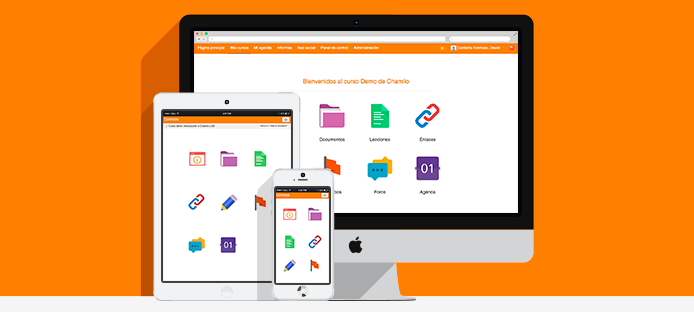

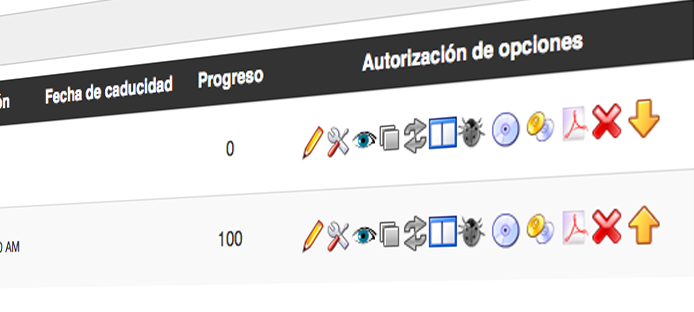
Hola,
he modificado tal y como usted comenta, pero únicamente cambia el logo en la pagina principal…en las otras paginas vuelve a aparecer el logo de chamilo ¿se puede cambiar para todas las paginas?
gracias de antemano ¡
Hola Luis!
Con el método descrito en esta entrada el logo se cambia en todas las páginas de Chamilo. Es decir, se reemplaza en la página principal y una vez que inicias tu sesión, en la cabecera también tiene que aparecer el nuevo logo.
Se me ocurren varias cosas que pueden estar sucediendo para que no te esté funcionando el cambio. La primera de ellas es que no hayas borrado la caché de tu navegador y estés viendo una versión anterior. Asegúrate de tener limpia la caché. La otra opción es que hayas reemplazado el logo a través del css y no con el sistema que te he indicado yo.
¿Qué tema de chamilo es el que estás usando por defecto?
Excelente muy productivo espero poder seguir muy de cerca vuestro blog Felicitaciones.
Perfecto!!! Muchas gracias por la explicación tan clara. 😉
Hola Noa;
Estos cambios ¿En qué versión de Chamilo funcionan?
Si, aunque es posible que sea necesario hacerlo desde otras carpetas en diferentes versiones. La 1.10.x por ejemplo ya permite reemplazar el logo desde la propia interfaz del campus, en la sección de administrador.
Hola Noa;
Estos cambios ¿Funcionan en todas las versiones de Chamilo?
Si, aunque es posible que sea necesario hacerlo desde otras carpetas en diferentes versiones. La 1.10.x por ejemplo ya permite reemplazar el logo desde la propia interfaz del campus, en la sección de administrador.
Buenas Tardes , quisiera saber como podría colocar el formulario de inicio de sesión al centro de la portada , y como centrar el contenido del footer . Ademas cuando intento colocar codigo HTML al querer configurar la pagina principal , no se muestra nada =/.
Espero su ayuda
Buenas tardes, quisiera saber como podría cambiar el icono de la bandeara de Inglaterra cuando se selecciona el idioma ingles por el icono de la bandera EEUU, cual seria el archivo que debería modificar
Hola Jose, lo puedes encontrar en la carpeta /stats/icon/flags
Buenas tardes, quisiera saber como podría cambiar el icono de la bandeara de Inglaterra cuando se selecciona el idioma ingles por el icono de la bandera EEUU, cual seria el archivo que debería modificar.
Gracias de antemano por su ayuda
Hola! muy buena la info , pero no puedo cambiar el logo 🙁 ni siquiera puedo descargar como lo mencionas. hay alguna herramienta que me permita ver si el tamaño del logo esta bien? gracias de antemano
Hola Celia, no deberías tener ningún problema en hacer este cambio, salvo que estés usando el campus libre, en cuyo caso no puedes cambiar el logo por el tuyo. Si usas tu propia instalación revisa los permisos.